Canvaのマジック拡張で写真を自然に広げるコツ|短時間で使いこなす手順まとめ

Canvaの「マジック拡張」は写真の周辺を自然に広げてデザインに合わせやすくする機能です。ここでは準備から操作、撮影の工夫、トラブル対処、応用例、利用時の注意点まで、読みやすく順を追って説明します。手順やコツを押さえれば、日常のデザイン作業がぐっと楽になります。
Canvaのマジック拡張で写真を自然に広げてすぐ使う方法

Canvaのマジック拡張は、写真の端を自動で補い広げる機能です。元画像の雰囲気を保ちながら左右や上下に余白を足せるため、サムネイルやバナー作成で便利に使えます。操作は比較的シンプルで、短時間で仕上げられます。
ただし、どんな写真でも完璧に広がるわけではないので、素材選びや少しの手直しが重要です。後半で紹介する撮影や補正のコツを知っておくと、失敗が減ります。料金やアカウント要件も確認しておくと安心です。
何ができるか
マジック拡張では写真の周囲に画像を自動生成して追加できます。これにより縦横比を変えたり、余白を作って文字を置いたり、デザインのフレームに合わせることが簡単になります。元の色味や質感を踏襲してくれるので、違和感の少ない仕上がりが期待できます。
用途としては、SNSのカバー画像やサムネイル、広告バナーなど、画像の比率や余白を調整したい場面で役立ちます。元画像の端に近い部分のテクスチャやパターンが繰り返されることはありますが、軽い修正で目立たなくできます。短い時間で作業を終えたいときに向いています。
必要なアカウントと料金
マジック拡張はCanvaの一部機能であり、使用にはアカウントが必要です。無料プランでも使える機能が限定される場合があるので、拡張機能の利用や高解像度出力を多用するなら有料プランの検討をおすすめします。
有料プランは月額または年額での契約があり、素材のダウンロード形式やチーム機能などが変わります。頻繁にデザインをする方はコストパフォーマンスが良く感じられることが多いです。利用前にアカウント画面で機能の利用可否と料金プランを確認してください。
作業の最短の流れ
流れはシンプルです。まず画像をアップロードし、編集画面で画像を選びます。編集モードのマジック拡張をクリックして、どちらの方向にどれだけ広げるかを指定します。生成候補が表示されるので、好みの案を選んで適用します。
選んだ後は色味やトリミングで微調整を行い、完成したら保存してダウンロードします。作業時間は慣れれば数分で済みます。複数パターンが必要な場合は、候補を保存して比較するのが効率的です。
仕上がりの見た目の目安
仕上がりは元画像の内容によって差が出ます。背景が単純で色ムラが少ない場合は非常に自然に馴染みます。反対に複雑なパターンや細かい被写体がある画像では、違和感が出ることがあります。
違和感が出た場合でも、トリミングやレイヤーで元画像を上手に重ねることで目立たなくできます。最終的には表示サイズや閲覧環境も影響するので、実際に使う場面での見え方を確認することを忘れないでください。
成功させるための簡単なコツ
撮影段階で背景をなるべく均一にしておくことが重要です。色のグラデーションが滑らかな方が拡張が得意です。被写体は中心寄りに収め、端の情報を少なくすることで不要な生成を減らせます。
生成後は必ず拡大してつなぎ目をチェックし、ぼかしやトーン補正で一体感を出すと仕上がりが良くなります。複数候補を比べながら選ぶと、好みの雰囲気を見つけやすくなります。
基本操作の手順を画面で追う

ここからは画面操作をイメージしながら進める流れを順番に説明します。ボタンの位置はアップデートで変わることがあるので、画面のラベルを頼りに探してください。短い手順を繰り返すことで慣れていきます。
画像をアップロードする方法
画面左側のメニューにある「アップロード」を選びます。ここでファイルをドラッグ&ドロップするか、パソコンやスマホから選択して取り込みます。複数枚同時にアップロードすることも可能です。
アップロード後はサムネイルが表示されるので、使いたい画像をキャンバスへドラッグして配置します。大きさは後からでも調整できます。高解像度の画像を用意すると、拡張後の品質が良くなります。
編集モードに切り替える場所
画像をクリックすると上部に編集メニューが表示されます。その中にある「編集」や「エフェクト」といった項目を選ぶと、編集モードに切り替わります。メニューの表示位置は画面サイズで変わることがあります。
編集モードでは画像の明るさや色味の調整、トリミングが行えます。まずはここでベースの補正をしてから拡張に進むと、後の仕上がりが整いやすくなります。
マジック拡張を選ぶ
編集メニュー内で「マジック拡張」または類似の拡張機能を探して選択します。選ぶと、拡張用のハンドルや設定パネルが表示され、どの方向に広げるか選べるようになります。機能が表示されない場合はプランの確認が必要です。
操作はクリックやドラッグで選べます。拡張のプレビューが出るので、複数の候補を比較して最も自然なものを選んでください。
拡張する方向とサイズの選び方
左右や上下、四隅など拡張したい方向を指定します。広告やサムネ用に横長が欲しい場合は左右を広げ、ポートレートを横に変更したい場合は両側を広げます。拡張の幅は見た目のバランスを見ながら調整します。
広げすぎると不自然になりやすいので、最初は控えめにしてから少しずつ増やすのがコツです。プレビューをこまめに見ることで好みのサイズを見つけやすくなります。
生成候補の選び方と確認
生成が終わると複数の候補が提示されます。色味やテクスチャの違い、つなぎ目の見え方などを比較して選びます。候補を拡大して細部をチェックすることを忘れないでください。
気に入らない候補はやり直せます。別の方向やサイズで再生成することで、より合う仕上がりが見つかることがあります。焦らず比較して決めましょう。
仕上げの微調整と保存
選んだ候補に対して色調整やトリミング、レイヤーで被写体を重ねるなど微調整を行います。必要ならフィルターやシャープネスで最終調整をします。
調整が終わったら名前を付けて保存し、必要な形式でダウンロードします。クラウド保存しておけば後で差し替えや再編集がしやすくなります。
自然に見える撮影と素材の準備
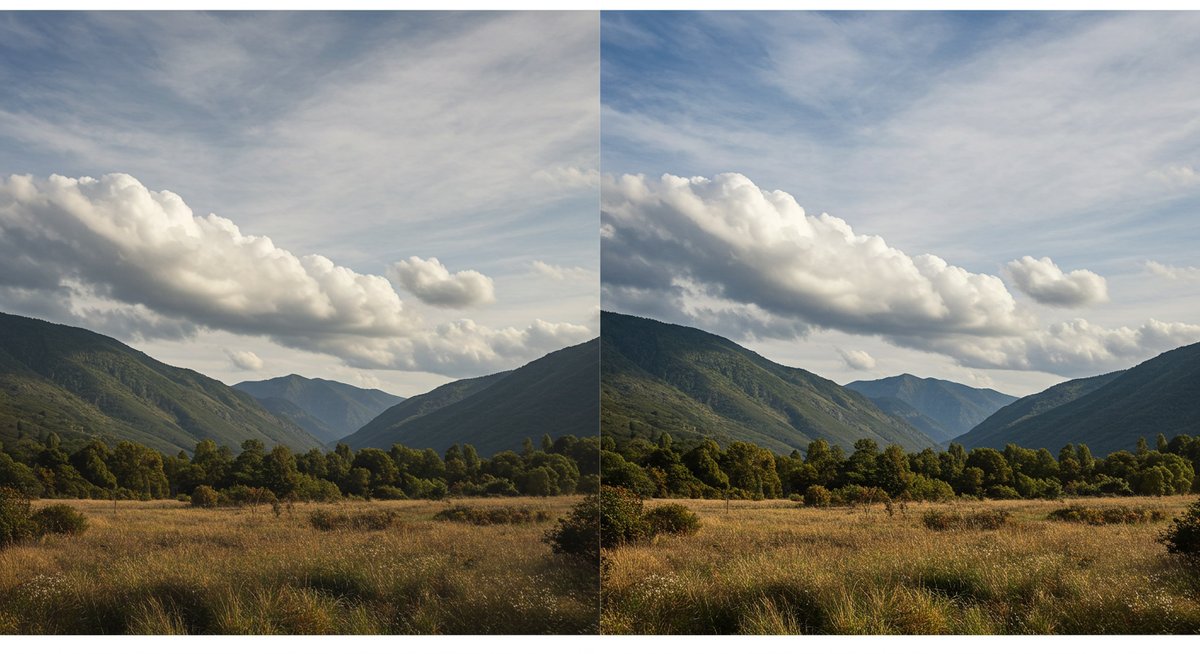
良い素材を用意することが、仕上がりを大きく左右します。ここでは撮影や素材選びのポイントを分かりやすく紹介します。準備を少し工夫するだけで拡張の成功率が上がります。
背景をシンプルにする撮り方
背景はできるだけ単色またはぼかしが効いたものにすると良いです。柄や模様が複雑だと拡張で繰り返しが目立ちやすくなります。屋外の場合は空や遠景を選ぶと自然に広げやすいです。
被写体と背景の境界がはっきりしていると、後で切り抜きや重ね合わせがしやすくなります。背景に余計な物が写り込まないよう注意しましょう。
照明を均一にする工夫
均一な光は色ムラを減らし、拡張の滑らかさを高めます。窓から入る自然光やソフトな光源を使うとよい結果が得られます。直射光や強い影は避けるのが無難です。
屋内で撮る場合はライトの位置を工夫して影を抑え、色温度を揃えておくと色補正が楽になります。撮影前にスマホやカメラの露出補正を確認しておきましょう。
被写体の配置と余白の作り方
被写体はキャンバスの中心より少し内側に置き、端に余計な情報が入らないようにします。拡張する余地を残すために、上下左右にある程度の余白を確保しておくと安心です。
文字を入れるスペースが必要な場合は、その分の余白を意識して撮影します。余白は後からトリミングで調整できますが、最初からあると簡単です。
繰り返し模様を避けるコツ
同じ模様やタイル状の背景は生成時に不自然な繰り返しが出ることが多いです。そういった場所で撮る場合は被写体の位置を工夫するか、背景に布や紙を敷いてシンプルにしておくと結果が良くなります。
模様が必要なデザインなら、生成後に手作業でつなぎ目を馴染ませる方法を検討してください。
遠近感を揃えるためのポイント
被写体と背景の遠近感が合っていないと拡張部分だけ違和感が出ます。背景のボケ具合やパース(遠近の傾き)を意識して撮ると、生成部分との一体感が上がります。
撮るときはカメラの高さと角度をなるべく固定し、余計な傾きを避けましょう。遠近が合いやすい撮り方を心がけると、編集での手直しが楽になります。
編集前にやる小さなチェック
アップロード前に画像を拡大してノイズや欠けがないか確認します。必要なら軽くノイズ除去やトリミングをしておくと、生成結果が良くなります。
色味が極端に偏っている場合はここで補正しておくと、その後の処理がスムーズです。準備が整っているほど時短になります。
うまくいかないときの直し方と対処

期待通りにならないことはあります。そんなときの対処法を順に紹介します。少し手を加えるだけで使える状態に戻せる場合が多いです。
つなぎ目が目立つ場合の修正
つなぎ目が目立つときは、ぼかしツールやソフトな消しゴムで境界を馴染ませます。レイヤー機能が使える場合は、元画像を上に重ねて境目部分だけ切り抜いて重ねると自然になります。
トーンや色を合わせることで目立ちにくくなることが多いので、色調整も合わせて行ってください。
不自然なパターンが出る場合の対処
繰り返し模様や不自然なオブジェクトが出たら、該当箇所を部分的に切り取って別の素材で置き換える手法が有効です。複数候補があるなら別の候補を選び直すのも簡単です。
必要なら生成範囲を少し狭めて再試行することで改善することがあります。
人物の一部が欠けるときの補正
人物の顔や手などが欠ける場合は、元画像を少しトリミングして再生成するか、欠けた部分を別カットの写真で補うと良いです。切り抜きとレイヤー合成で自然に見せることができます。
シェイプやシャドウを入れて馴染ませると違和感が減ります。
色合いが合わないときの合わせ方
色味が合わない場合は、全体に対して色温度や明るさ、コントラストを調整してトーンを揃えます。部分的にはブラシやグラデーションツールで微調整するのが効果的です。
カラーピッカーで主要色を合わせると、短時間で統一感が出ます。
文字やロゴが崩れたときの対処
文字やロゴがある部分を拡張すると崩れやすいので、可能なら元の画像に文字やロゴを残したまま拡張範囲を避けるのが安全です。崩れた場合は、別レイヤーで同じフォントや画像を重ねて上書きします。
透過PNGやベクターデータを使うと品質が保てます。
不自然な影が出るときの直し方
影が合っていない場合は、影の位置や濃さを調整して統一します。影の方向を合わせることで被写体の立体感を戻せます。必要なら影だけを別レイヤーで描き直してください。
自然な影を作るには、ぼかしを効かせつつ不透明度を低めにするのがコツです。
実務で使うための応用アイデア
業務での画像準備に役立つアイデアを紹介します。短時間で見栄えの良い素材を作りたいときに役立ててください。いくつかの使い方を組み合わせると効率的です。
サムネイルの余白作りに使う
サムネイル作成では、文字を入れるための余白が必要です。マジック拡張で左右にスペースを作り、文字を読みやすく配置できます。視線が集まる中央はそのままにして周囲だけ広げるとバランスが良くなります。
文字の周りには軽い影や縁取りを入れると視認性が上がります。
バナーを左右に広げる方法
横長のバナーが必要なときは左右を広げて背景を確保します。中央の被写体はそのままにして、両端を生成で伸ばすだけで素材の再利用が可能です。広告枠に合わせてトリミングします。
複数サイズを作る場合は一度大きく広げてから切り出すと効率的です。
縦写真を横長に変換する手順
縦写真を横長に変える場合は左右を中心に広げます。被写体が左右に寄りすぎないように、位置を少し中央寄りにずらしてから拡張すると見栄えが良くなります。最後に横長の比率にトリミングしてください。
必要なら背景にグラデーションを入れて一体感を出します。
イラストの背景を補う使い方
イラストの背景が足りないときに拡張で雰囲気を伸ばせます。線画やテクスチャが単純な場合は特に相性が良いです。拡張後に筆跡やパターンを少し手で描き足すと馴染みます。
イラストのタッチを崩さないよう、色味を丁寧に合わせてください。
複数画像のつなぎ合わせで活用
異なる写真をつなぎ合わせてパノラマ風にすることもできます。まず一方を拡張し、別の画像を重ねてつなぎ目を調整します。位置合わせを丁寧に行うことで自然な合成ができます。
テクスチャやグラデーションでつなぎ目を目立たなくする手法も有効です。
文字入れをしやすくする工夫
背景を広げたら、文字を置くスペースを先に決めておくと作業が速くなります。文字は対比が出る色を選び、読みやすさを優先してサイズや行間を調整します。背景の一部を暗めにして文字を浮かせると効果的です。
余白はスマホでの表示も考えて十分に取っておくと安心です。
利用時に確認すべき権利と利用ルール
機能を使う際は、素材の権利や利用ルールを守ることが大切です。素材の出どころや用途に応じて確認するポイントを押さえておきましょう。
Canvaの利用規約の確認点
Canvaのサービス規約は定期的に更新されます。生成機能の利用範囲や商用利用可否、素材の取り扱いについては規約内の該当項目を確認してください。規約違反にならないよう、用途に合わせたチェックを行いましょう。
商用利用の扱いについて
商用で使う場合、素材や生成物の取り扱いが制限されることがあります。テンプレートや有料素材のライセンス条件を確認し、必要ならライセンスを購入してください。商用利用に関する明確な指示がある場合はそれに従ってください。
人物写真の肖像権への配慮
人物が写っている画像を使用する際は、撮影者や被写体の同意を得ているか確認してください。商用用途では特に肖像権の扱いに注意が必要です。第三者が写っている場合は使用許諾を取るのが安全です。
素材の著作権の確認方法
アップロードする画像や使用するテンプレートが自分で作成したものか、正当な権利があるかを確認します。ウェブから拾った画像は権利が不明な場合が多いので避けるか、ライセンスを確認した上で使用してください。
AI生成物の表示ルールの理解
AIで生成した部分に対する表示義務や制限がある場合があります。プラットフォームのガイドラインを確認し、必要なら表示文言を付けるなどの対応を検討してください。透明性を確保しておくと安心です。
保存と共有の設定確認
保存先や共有設定でアクセス権を適切に設定します。チームで作業する場合は権限管理を行い、意図しない公開や編集を防ぎましょう。ダウンロード形式も用途に合わせて選ぶと良いです。
この記事のまとめ
マジック拡張は画像の周りを広げてデザインに合わせやすくする便利な機能です。良い結果を得るには素材選びと少しの手直しが重要で、撮影の段階から工夫すると成功率が上がります。操作はアップロード→編集→拡張→候補選択→微調整→保存の流れで、慣れれば素早く仕上がります。
権利関係や商用利用の取り扱いにも注意して、安全に活用してください。少しの練習で日常のデザイン作業がかなり楽になります。









